发布时间:2021-11-29 14: 32: 40
Word的格式刷工具相信大家都了解,避免我们进行过多的重复设置,那么在CorelDRAW软件中有没有格式刷功能呢?答案是有的,本篇文章中,小编将介绍CorelDRAW格式刷快捷键是什么,CorelDRAW格式刷如何应用。
品牌型号:联想拯救者Y7000系统:Windows10专业版软件版本:CorelDRAWX8
一、CorelDRAW格式刷快捷键是什么
在CorelDRAW中格式刷指的是复制所有属性。我们可以在菜单栏“编辑”下拉菜单中“复制属性自…”,选择对象后完成格式刷操作,我也可以使用快捷键“Alt+Shift”进行操作。下面小编来结合实例进行介绍。
二、CorelDRAW格式刷如何应用
首先我们先画一个原图,选择左侧工具栏中的“多边形工具”,点击右下角的小黑三角打开拓展栏,选择“星形工具”,按住“Ctrl”同时在画布上画一个标准五角星形,如图一所示。
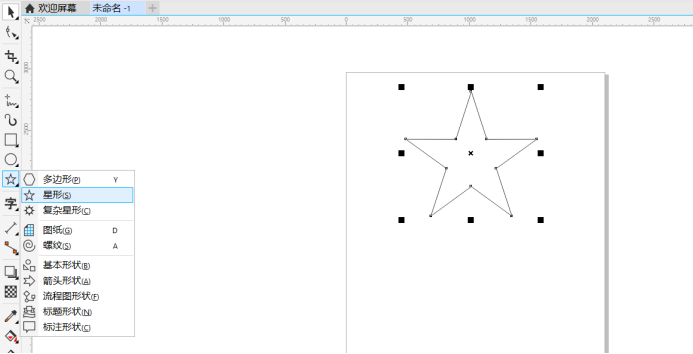
然后给五角星加上样式,选中图形,在右侧的工具栏中将轮廓设为5厘米,轮廓颜色选为红色,最右侧颜色为填充颜色,小编选择填充黄色,如图二所示。
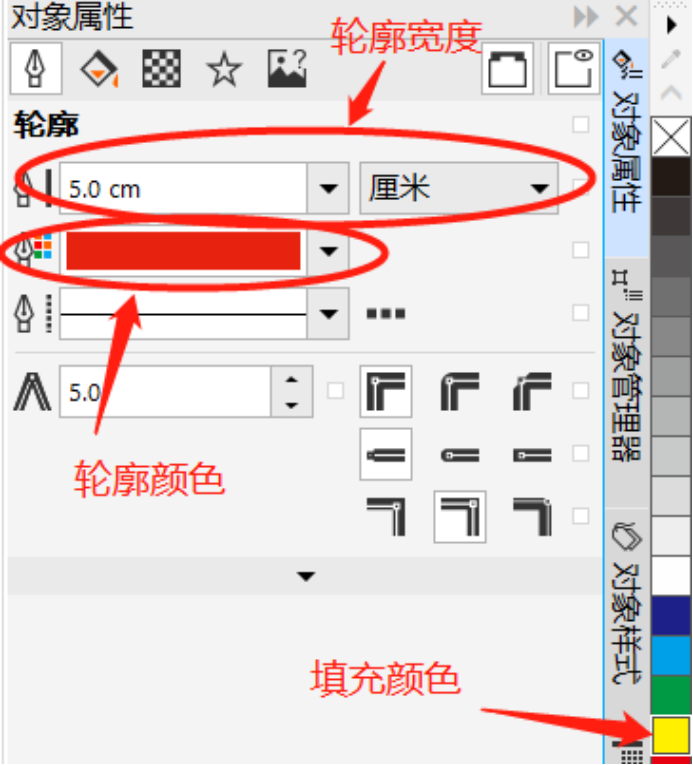
给五角星添加完样式后我们就以五角星的样式为模板,用格式刷将样式刷到另一个图形上,小编这里在五角星旁画一个正方形,准备将五角星的样式刷到正方形上,如图三所示。
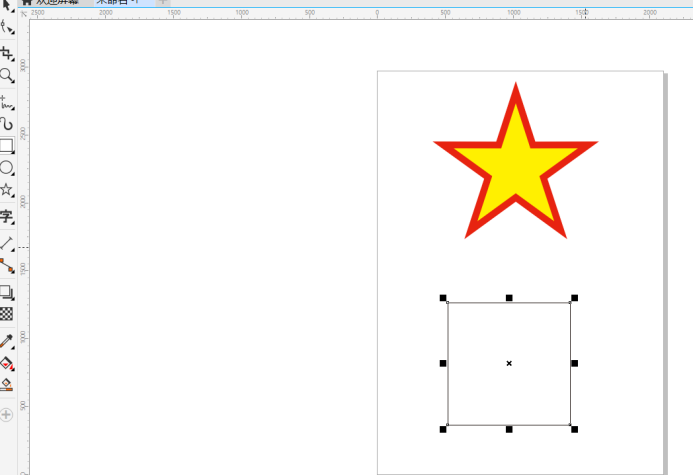
格式刷可以使用快捷键进行操作,先选中五角星,然后按住快捷键“Alt+Shift”,同时用右键按住五角星拖动到正方形上,松开右键完成格式刷操作。
我们也可以选中正方形,在上方属性栏中点击“编辑”,再点击“复制属性自…”,打开复制属性对话框,如图四所示。
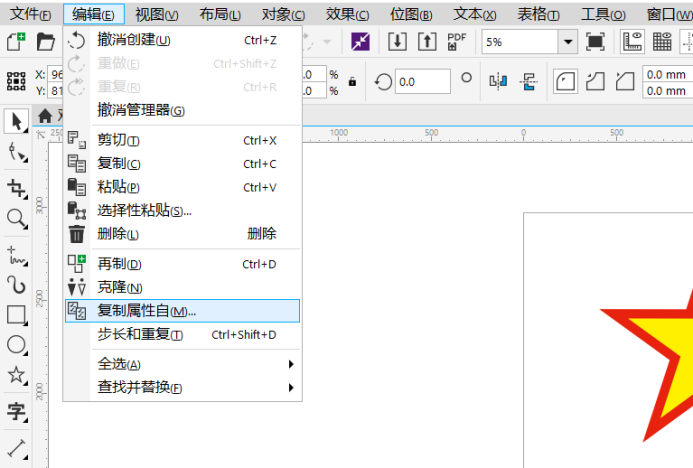
在复制属性对话框中,将“轮廓笔”、“轮廓色”、“填充”三个选项勾选上,然后点击“确定”,如图五所示。
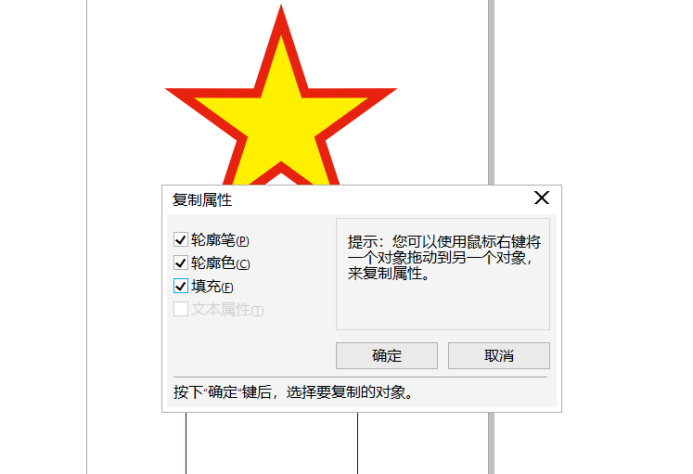
点击“确定”后,鼠标会变成一个箭头,此时点击五角星,就可以看到正方形的样式变得和五角星一样了,如图六所示。

还有其他的进行格式刷操作的方法,先选中五角星,右键按住以后进行拖动,拖到正方形上后松开,在出现的的菜单栏中点击“复制所有属性”完成格式刷操作。
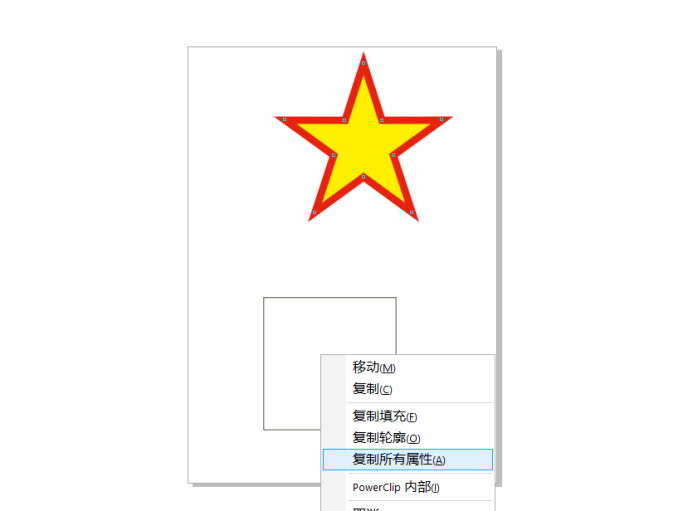
以上是小编带来的CorelDRAW格式刷快捷键是什么,CorelDRAW格式刷如何应用,希望我的分享能对大家有所帮助。如果你想了解更多关于CorelDRAW的信息,欢迎访问CorelDRAW中文网站。
作者:雨霖铃
展开阅读全文
︾